Instruksjoner for visning av Chromebook CPU-informasjon

Denne artikkelen viser deg hvordan du viser CPU-informasjon og sjekker CPU-hastighet direkte på Chromebooken.

Akkurat som når du bruker andre teknologiprodukter, vil du noen ganger sjekke hvor raskt og hvor raskt Chromebooken din kjører. Selvfølgelig er slik informasjon lett å finne på internett, men å sjekke direkte på systemet vil gi deg en mer nøyaktig oversikt, spesielt for CPU-hastighet.
Denne artikkelen viser deg hvordan du viser CPU-informasjon og sjekker CPU- hastighet direkte på Chromebooken.
Metode 1: Gå til siden Om systemet.
Denne første metoden krever ikke at du installerer noen ekstra apper eller utvidelser. På en Chromebook åpner du bare Chrome-nettleseren og skriver inn søkeordet " chrome://system " i adressefeltet og trykker på enter.
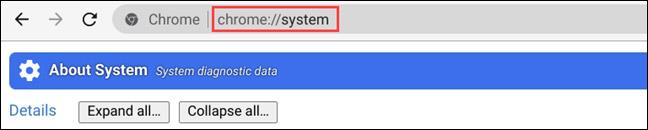
Dette vil hjelpe deg med å få tilgang til " Om systemet "-siden som er innebygd i Chrome OS-plattformen. Det er mye informasjon her, hvis du trenger å se maskinvareinformasjon, klikker du på den tilsvarende Utvid-knappen.
For å finne ut detaljert informasjon om CPU-en, finn delen " cpuinfo " og klikk på " Utvid "-knappen til høyre.
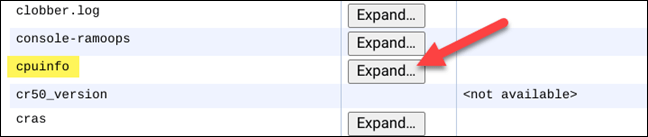
Finn " Model Name " i det utvidede informasjonspanelet som vises . Dette vil vise deg det fulle navnet på prosessoren din Chromebook bruker. I eksemplet i artikkelen er min CPU Intel Core m3-6Y30. Sammen med navnet vil også prosessorhastigheten bli oppført i relativ detalj.

Metode 2: Bruk et tredjepartsprogram
Hvis du finner ut at informasjonen fra Om System-siden er for skisseaktig, kan du bruke en tredjepartsapplikasjon, for eksempel " Cog – System Info Viewer ", for å få et renere blikk på informasjonen mer intuitiv.
Først åpner du Chrome-nettleseren og besøker Chrome Nettmarked. Finn deretter applikasjonen " Cog - System Info Viewer " og klikk " Legg til i Chrome ".
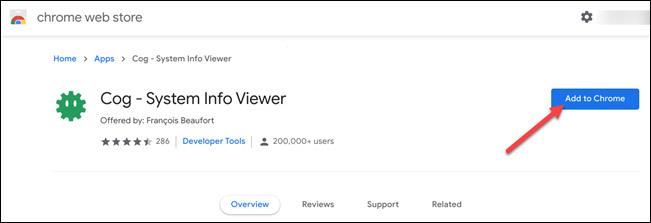
Vent en stund til applikasjonen er installert. Når installasjonen er fullført, åpner du appen ved å klikke på startikonet nederst til venstre på skjermen, og velg deretter " Cog ".
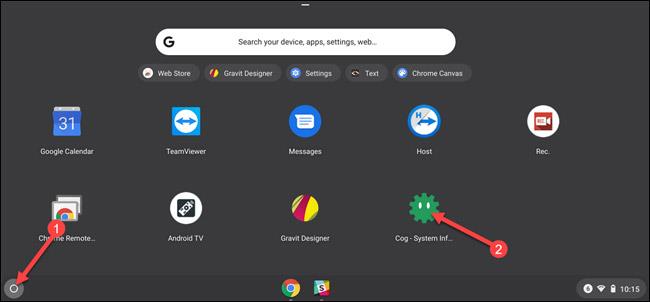
Appen åpnes og viser detaljert informasjon om Chromebooken din. Du vil se detaljert informasjon om prosessoren i delen " CPU ".
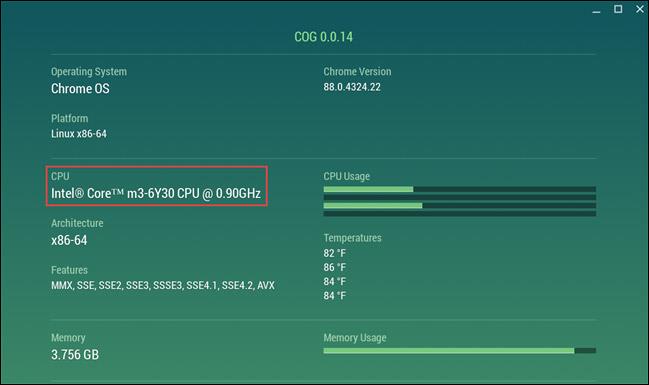
Gjennom sanntids tale-til-tekst-konverteringsfunksjonene innebygd i mange inndataapplikasjoner i dag, har du en rask, enkel og samtidig ekstremt nøyaktig inndatametode.
Både datamaskiner og smarttelefoner kan kobles til Tor. Den beste måten å få tilgang til Tor fra smarttelefonen din er gjennom Orbot, prosjektets offisielle app.
oogle legger også igjen en søkehistorikk som du noen ganger ikke vil at noen som låner telefonen din skal se i denne Google-søkeapplikasjonen. Slik sletter du søkehistorikk i Google, kan du følge trinnene nedenfor i denne artikkelen.
Nedenfor er de beste falske GPS-appene på Android. Det hele er gratis og krever ikke at du roter telefonen eller nettbrettet.
I år lover Android Q å bringe en rekke nye funksjoner og endringer til Android-operativsystemet. La oss se forventet utgivelsesdato for Android Q og kvalifiserte enheter i den følgende artikkelen!
Sikkerhet og personvern blir stadig større bekymringer for smarttelefonbrukere generelt.
Med Chrome OSs «Ikke forstyrr»-modus kan du umiddelbart dempe irriterende varsler for et mer fokusert arbeidsområde.
Vet du hvordan du slår på spillmodus for å optimalisere spillytelsen på telefonen din? Hvis ikke, la oss utforske det nå.
Hvis du vil, kan du også sette gjennomsiktige bakgrunnsbilder for hele Android-telefonsystemet ved å bruke Designer Tools-applikasjonen, inkludert applikasjonsgrensesnittet og systeminnstillingsgrensesnittet.
Flere og flere 5G-telefonmodeller lanseres, alt fra design, typer til segmenter. Gjennom denne artikkelen, la oss umiddelbart utforske 5G-telefonmodellene som vil bli lansert i november.









